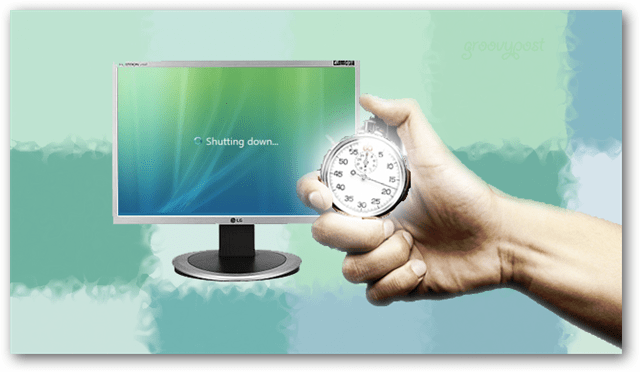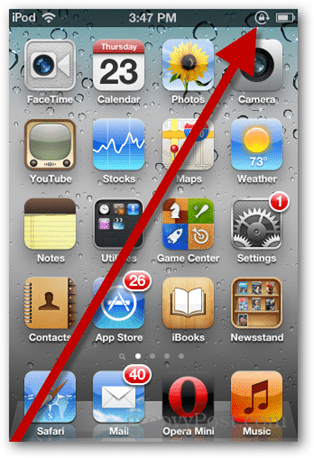Cum să măriți și să micșorați în Google Chrome
Google Chrome Crom Erou / / May 19, 2023

Ultima actualizare pe
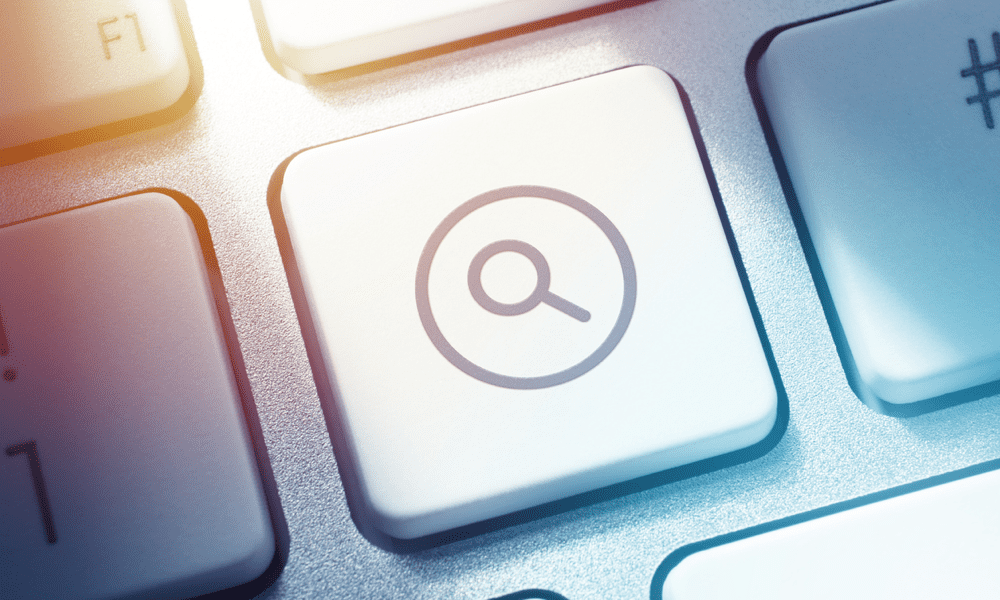
Te chinui să citești un text mic sau să vezi detalii pe o pagină web? A ști cum să măriți și să micșorați în Google Chrome vă va îmbunătăți experiența de navigare.
V-ați luptat vreodată să încercați să citiți fonturi mici sau să vizualizați imagini mici pe o pagină web? Doriți să puteți ajusta dimensiunea conținutului pentru a se potrivi preferințelor dvs.?
Nu trebuie să vă luptați - puteți mări și micșora. Această caracteristică utilă vă permite să schimbați scara unei pagini web. Puteți mări pentru a vedea mai multe detalii sau puteți micșora pentru a încadra mai mult conținut pe ecran.
Indiferent dacă doriți să măriți din motive de accesibilitate sau comoditate, Google Chrome are mai multe opțiuni pe care să le încercați. Acest articol va explica cum să utilizați unele dintre aceste metode.
Cum să măriți sau să micșorați Google Chrome pe un PC sau Mac
Dacă utilizați Google Chrome pe un PC cu Windows sau pe un Mac, există două modalități principale de a mări și micșora: folosind butoanele de meniu sau folosind comenzile rapide de la tastatură sau mouse.
Folosind meniul Chrome
Puteți utiliza comenzile de zoom din meniul Google Chrome pentru a mări și micșora. Iată cum:
- În colțul din dreapta sus al Chrome, faceți clic pe meniul butonul (trei puncte).
- Chiar lângă Zoom, apasă pe + (plus) sau – (minus) butoane pentru a crește sau a micșora scara în 10% incremente.
- Pentru a reseta scala la 100%, apăsați tasta + (plus) sau – (minus) butonul până când valoarea din mijloc revine la 100%.
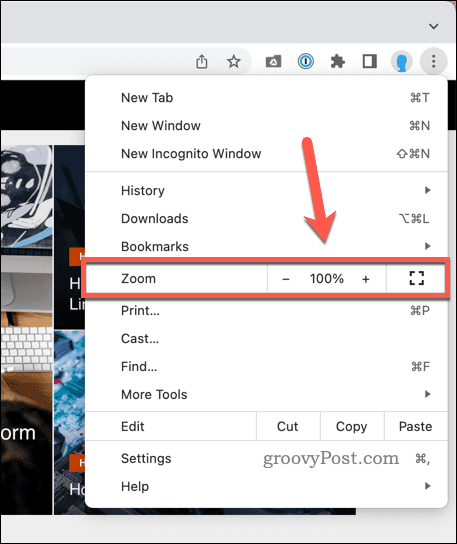
Utilizarea comenzilor rapide de la tastatură
Comenzile rapide de la tastatură sunt un alt mod rapid de a mări și micșora în Chrome. Iată cum:
- Pentru a mări și a mări scara paginii pe Windows, apăsați Ctrl și + (plus) cheile împreună. Pe macOS, apăsați Comandă și + (plus) in schimb.
- Pentru a micșora și a micșora scara paginii pe Windows, apăsați Ctrl și - (minus) cheile împreună. Pe macOS, apăsați Comanda și – (minus) in schimb.
- Pentru a reseta scala la 100%, apăsați tasta Ctrl și 0 (zero) taste (Windows) sau Comandă și 0 (zero)chei (Mac) împreună.
Utilizarea comenzilor rapide ale mouse-ului
De asemenea, puteți folosi rotița mouse-ului cu Ctrl sau Comanda taste pentru a crește sau a micșora scara pe pagini:
- Pentru a mări și a mări scara, țineți apăsat Ctrl (sau Cmd), apoi ridicați roata mouse-ului.
- Pentru a micșora și a micșora scara, țineți apăsat Ctrl sau Cmd, apoi rotiți roata mouse-ului în jos.
Cum să măriți Google Chrome pe Chromebook
Dacă utilizați Google Chrome pe un dispozitiv Chromebook, puteți utiliza comenzile rapide de la tastatură sau mouse și gesturile touchpad pentru a mări și micșora.
Utilizarea comenzilor rapide de la tastatură
Comenzile rapide de la tastatură de care ați avea nevoie pentru a mări și micșora în Chrome pe un Chromebook sunt similare cu cele pe care le-ați folosi pe un computer. Iată cum:
- Pentru a mări și a mări scara paginii, apăsați tasta Ctrl și + taste (plus). împreună.
- Pentru a micșora și a micșora scara paginii, apăsați tasta Ctrl și - (minus) taste împreună.
- Dacă doriți să resetați scala la 100%, apăsați tasta Ctrl și 0 (zero) cheile împreună.
Utilizarea comenzilor rapide ale mouse-ului
De asemenea, puteți folosi rotița mouse-ului cu Ctrl tasta pentru a controla mărirea paginii în Chrome pe un Chromebook.
Dacă doriți să utilizați comenzile rapide ale mouse-ului:
- Pentru a mări și a mări scara, țineți apăsat Ctrl (sau Comanda), apoi ridicați roata mouse-ului.
- Pentru a micșora și a micșora scara, țineți apăsat Ctrl (sau Comanda), apoi rotiți roata mouse-ului în jos.
Utilizarea gesturilor touchpad
Gesturile touchpad-ului sunt o altă modalitate de a mări și micșora Chrome pe Chromebook. Iată cum:
- Pentru a mări (mărește scara), plasați doua degete pe touchpad-ul tău și prindeți-le împreună.
- Pentru a micșora (scădea scara), plasați doua degete pe touchpad-ul tău și împrăștiați-le.
Cum să măriți și să micșorați în Google Chrome pe un Android sau iPhone
Utilizatorii de dispozitive mobile de pe dispozitive Android sau iPhone pot folosi gesturi tactile sau setări de accesibilitate pentru a mări și micșora în Google Chrome.
Utilizarea gesturilor tactile
Gesturile tactile sunt cel mai simplu mod de a mări și micșora. Iată cum:
- Pentru a mări (mărește scara), plasați doua degete pe ecranul tău și prindeți-le împreună.
- Pentru a micșora (scădea scara), plasați doua degete pe ecranul tău și împrăștiați-le.
De asemenea, puteți să atingeți de două ori o pagină web pentru a mări sau micșora automat.
Utilizarea setărilor de accesibilitate
Setările de accesibilitate sunt utile dacă doriți să schimbați permanent dimensiunea textului pe paginile web din Chrome. Iată cum:
- Pe dispozitivul Android sau iPhone, deschideți aplicația Chrome.
- În dreapta sus, atingeți meniul pictograma.
- Mergi la Setări > Accesibilitate.
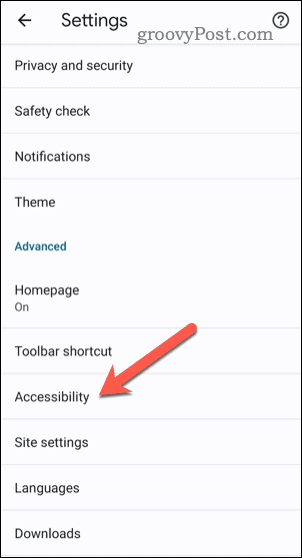
- Trageți Scalarea textului glisor până când puteți citi textul exemplu confortabil.
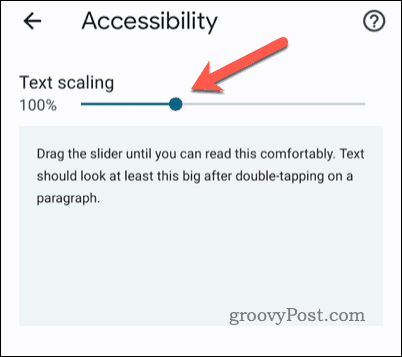
Scalarea paginilor dvs. în Google Chrome
Mărirea și micșorarea paginilor în Google Chrome este o funcție simplă, dar utilă, care vă poate îmbunătăți experiența de navigare. Dacă vă străduiți să vedeți anumite fragmente de conținut, va trebui să măriți și să micșorați pentru a rezolva problema.
Te lupți cu paginile cu încărcare lentă? Poate vrei să vezi cum poți accelerați Google Chrome Următorul. O modalitate bună de a face acest lucru este să ștergeți memoria cache Chrome și istoricul browserului.
De asemenea, vă poate ajuta să rezolvați probleme neobișnuite ale Chrome, cum ar fi dvs Sunetul Chrome nu funcționează pentru videoclipuri sau fișiere audio pe care încercați să le redați.
Cum să găsiți cheia de produs Windows 11
Dacă trebuie să transferați cheia de produs Windows 11 sau doar aveți nevoie de ea pentru a face o instalare curată a sistemului de operare,...